وقتی می خواهیم برنامه مورد نیاز خود را راه اندازی کنیم با شما چه کار می کنیم؟ وارد منوی "شروع" می شویم ، جستجو می کنیم و اجرا می کنیم. اما برنامه های زیادی وجود دارد و ما فقط به چند برنامه نیاز داریم که هر روز به آنها نیاز داریم. ایجاد میانبر (نماد ، نماد) کار با برنامه های لازم را در آینده بسیار تسهیل می کند.
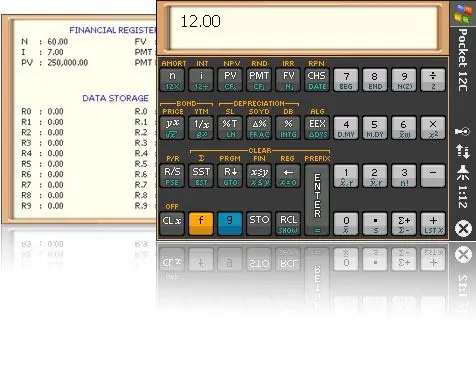
دستورالعمل ها
مرحله 1
بیایید سعی کنیم این کار را با هم انجام دهیم. برای شروع ، ما هنوز باید به منوی "شروع" برویم و برنامه مورد نیاز خود را پیدا کنیم ، به عنوان مثال "ماشین حساب".
گام 2
کلیک راست کنید ، یک منوی کشویی مشاهده خواهید کرد که شامل چندین دستور است ، از جمله "ارسال" ، "پین کردن به صفحه شروع".
مرحله 3
با انتخاب دستور Pin to Start ، می توانید اطمینان حاصل کنید که این برنامه همیشه در مجموعه مورد استفاده قرار می گیرد. اما برای انتخاب آن ، هنوز باید به "شروع" بروید. ما همچنین باید دستور "ارسال" را انتخاب کنیم ، در پنجره تازه ظاهر شده "دسک تاپ (ایجاد یک میانبر)" را انتخاب کنید.
مرحله 4
اما اگر نتوانید برنامه را در نوار شروع پیدا کنید ، چه می کنید؟ می توانید یک برنامه را بر روی دیسک سخت خود جستجو کرده و سپس با استفاده از روش شرح داده شده دسک تاپ ایجاد کنید. همچنین می توانید دکمه سمت چپ ماوس را کلیک کرده و نگه دارید و میانبر را به دسک تاپ بکشید.
مرحله 5
پس از ایجاد نماد ، می توانید نام آن را مانند یک پوشه معمولی تغییر دهید. بر روی میانبر کلیک راست کرده ، دستور "تغییر نام" را انتخاب کرده و سپس نام جدیدی را در قسمت پاک شده وارد کنید. به یاد داشته باشید که فقط می توانید یک میانبر را تغییر نام دهید ؛ نمی توانید نام خود برنامه را تغییر دهید.







